做为前端开发者来说,大都数都用过 VSCode,并且也有很多是经常用的。但 VSCode 的一些快捷键可能我们不知道,也比较少用,毕竟这很好,因此本文就列出一些快捷键方便大家学习与记忆。
在这篇文章中,我将列出我最喜欢的快捷键,这些快捷键让我更快的编写代码,也让编码变得更有趣,以下是21 个 VSCode 快捷键,分享给你。
1. 一次搜索所有文件的文本
Windows: Ctrl + Shift + F Mac: Command + Shift + F
VSCode中我最喜欢的特性之一是能够在项目目录中的所有文件中搜索任何匹配的文本。
要使用此特性,可以按Ctrl + Shift + f打开视图,它将显示编辑器左侧的侧边栏:
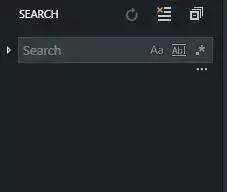
输入查找的內容并回车,VS code 将提供与输入内容匹配的结果列表,如下所示:
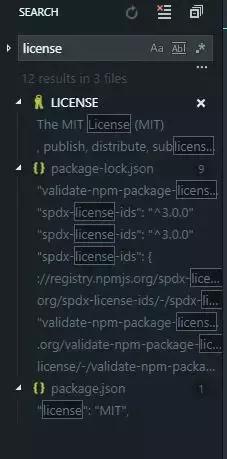
你还可以同时规制每个搜索果文件中的所有匹配内容。如果你单击左边的这个小箭头,它将在下面弹出第二个输入框,可以在这里输入要替换的文本,同时单击右边出现的小框:
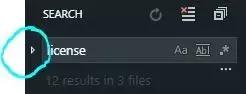
2.为 tabs 设置强调色(Material Theme)
你是否厌倦了每天看到相同的 tabs 底部颜色?可以使用 Material Theme 来扩展 VsCode 的主题,这样就可以为 tabs 设置不同的颜色。
红色:

紫色

黄色








 本文列举了21个VSCode的常用快捷键,包括全文件搜索、设置标签颜色、进程资源管理器、选择括号内容、重新打开编辑页面等功能,旨在帮助开发者提高编码速度和乐趣。
本文列举了21个VSCode的常用快捷键,包括全文件搜索、设置标签颜色、进程资源管理器、选择括号内容、重新打开编辑页面等功能,旨在帮助开发者提高编码速度和乐趣。
 最低0.47元/天 解锁文章
最低0.47元/天 解锁文章















 3344
3344

 被折叠的 条评论
为什么被折叠?
被折叠的 条评论
为什么被折叠?








